No puede encontrar gpedit.MSC en Windows 10, 8 y Windows 7 - Cómo solucionarlo?
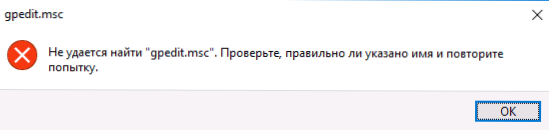
- 3619
- 679
- Jerónimo Araña
Muchas instrucciones para corregir problemas y configurar Windows contienen como uno de los puntos el lanzamiento del editor de la Política del Grupo Local - GPEDIT.MSC, sin embargo, a veces después de Win+R y la entrada del comando, los usuarios reciben un mensaje que indica que no encuentran GPEDIT.MSC - "Verifique si el nombre se especifica correctamente y repita el intento". El mismo error puede ocurrir cuando se usa algunos programas utilizando el editor de la Política del Grupo Local.
En este manual en detalle sobre cómo instalar gpedit.MSC en Windows 10, 8 y Windows 7 y corrige el error "no puede encontrar gpedit.MSC "o" gpedit.MSC no se encontró "en estos sistemas.
Por lo general, la razón del error es que su computadora tiene un hogar o una versión inicial del sistema operativo, y se instala GPEDIT.MSC (también conocido como editor de la política de grupo local) no está disponible en estas versiones del sistema operativo. Sin embargo, esta restricción se puede evitar.
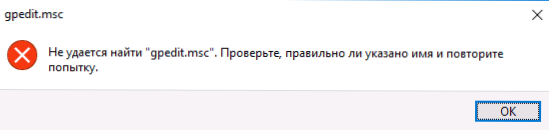
Cómo instalar un editor de una política de grupo local (GPEDIT.MSC) en Windows 10
Casi todas las instrucciones de instalación de GPedit.MSC en Windows 10 Homemade and Home for One Language Oferta para usar un instalador de tercera parte (que se describirá en la siguiente sección de las instrucciones). Pero en 10-ka puede instalar el editor de la política de grupo local y corregir el error "No puede encontrar gpedit.MSC "Sistemas totalmente construidos.
Los pasos serán los siguientes
- Cree un archivo de murciélago con el siguiente contenido (ver. Cómo crear un archivo de murciélago).
@ECo Off Dir /B C: \ Windows \ Servicing \ Packages \ Microsoft-Windows-Grouppolicy-Clientextensions-Package ~ 3* 3*.Mamá> encontrar-gpedit.Txt dir /b c: \ windows \ servicio \ paquetes \ Microsoft-Windows-Grouppolicy- ClientTools-Package ~ 3*.Mamá >> FUNDIT.Txt echo usstanovka gpeditit.Msc para /f %% i in ('findstr /i . Encontrar gpedit.txt 2^> nul ') do dism /online /noresteart /add-pokkage: "c: \ windows \ servicio \ paquetes \ %% i" echo gpeditit Ustanovrovlen. PAUSA- Lanzarlo en nombre del administrador.
- Se instalarán los componentes GPEDIT necesarios.MSC de los componentes de Windows 10 de los componentes.
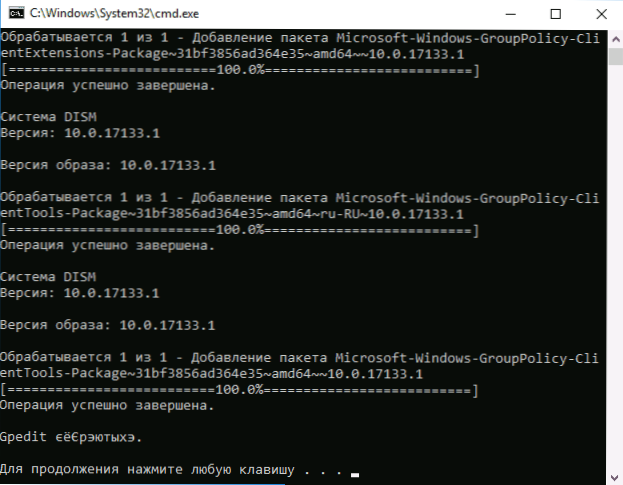
- Al finalizar la instalación, recibirá un editor completamente en funcionamiento de una política de grupo local incluso en la versión casera de Windows 10.
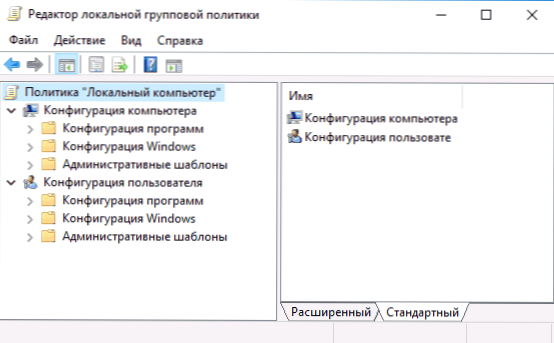
Como puede ver, el método es muy simple y todo lo que necesita ya está disponible en su sistema operativo. Desafortunadamente, el método no es adecuado para Windows 8, 8.1 y Windows 7. Pero para ellos hay una opción para hacer lo mismo (por cierto, funcionará para Windows 10, si por alguna razón el método anterior no se adaptó a usted).
Cómo arreglar "no puede encontrar gpedit.MSC "en Windows 7 y 8
Si gpedit.MSC no se encontró en Windows 7 u 8, entonces la razón es muy probable que también sea en el hogar o la versión inicial del sistema. Pero la forma anterior de resolver el problema no funcionará.
Para Windows 7 (8) puede descargar gpedit.MSC en forma de una tercera aplicación de fiesta, instálela y obtenga las funciones necesarias.
- En el sitio https: // Drudger.Desviantart.Com/art/add-gpedit-msc-215792914 Descargue el archivo zip (el enlace de descarga está a la derecha en la página).
- Atornillar el archivo y ejecutar el archivo de configuración.Exe (dado que un archivo de desarrollador de tercer partido, no garantizo la seguridad, sin embargo, Virustotal está bien: una detección es probablemente una falsa y una excelente calificación).
- Si los componentes .Marco neto 3.5 están ausentes en su computadora, también se le invitará a descargarlos e instalarlos. Sin embargo, después de instalar .Marco neto, instalación de GPEDIT.MSC en mi prueba parecía completarse, pero de hecho los archivos no se copiaron, después de la recuperación de la configuración.Exe todo salió con éxito.
- Si tiene un sistema de 64 bits, después de la instalación, copie las carpetas Grouppolicy, Grouppolicyusers y el archivo GPedit.MSC desde la carpeta Windows \ Syswow64 a Windows \ System32.
Después de eso, el editor de la política de grupo local funcionará en su versión de Windows. Falta de método: todos los puntos en el editor se muestran en inglés.
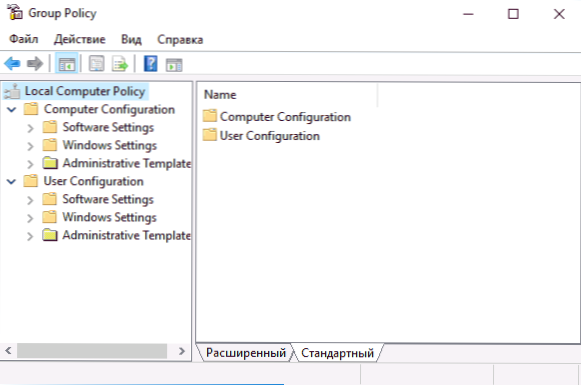
Además, parece en gpedit.MSC, instalado de esta manera, muestra solo los parámetros de Windows 7 (la mayoría de ellos son iguales en 8-Ke, pero algunos específicos para Windows 8 no son visibles).
Nota: Este método a veces puede causar un error "MMC no puede crear equipos". Esto se puede solucionar de la siguiente manera:
- Ejecute el instalador nuevamente y no lo cierre en el último paso (no presione el final).
- Vaya a la carpeta C: \ Windows \ Temp \ Gpedit \
- Si su computadora tiene 32 bits Windows 7, haga clic en el archivo X86 por el botón del mouse.Bat y seleccionar el elemento de "cambiar". Para 64 bits, lo mismo con el archivo x64.Murciélago
- En este archivo, en todas partes cambia %de nombre de usuario %: F on
"%de nombre de usuario%": F
(T.mi. Agregar cotizaciones) y guardar el archivo. - Iniciar un archivo BAT modificado en nombre del administrador.
- Presione Finalizar en el programa de instalación de GPedit para Windows 7.
Eso es todo, espero, el problema "no encuentra a GPedit.MSC "fue arreglado.
- « Cómo solucionar no puede encontrar errores DXGI.Dll y dxgi.DLL está ausente en una computadora
- Cómo crear una unidad virtual en UltraISO »

